Plugins und Themes
Plugin- und Theme-Verwaltung in MyKinsta
Mit dieser Funktion kannst du die Themes und Plugins deiner Website direkt von MyKinsta aus verwalten. Auf der Seite Themes und Plugins kannst du:
- Eine Liste der auf deiner Seite installierten WordPress-Plugins einsehen.
- Eine Liste der auf deiner Website installierten WordPress-Themes einsehen.
- Die Versionsnummer des letzten Updates für jedes Theme oder Plugin sehen.
- Jedes Plugin oder Theme einzeln aktualisieren.
- Alle Themes gleichzeitig aktualisieren.
- Alle Plugins gleichzeitig aktualisieren.
- Massenaktualisierung ausgewählter Themes zur gleichen Zeit.
- Ausgewählte Plugins gleichzeitig aktualisieren.
Anzeige deiner installierten Plugins und Themes
Um die auf deiner Seite installierten Plugins und Themes zu sehen, melde dich bei MyKinsta an, wähle deine Seite aus und klicke auf den Reiter Themes und Plugins.
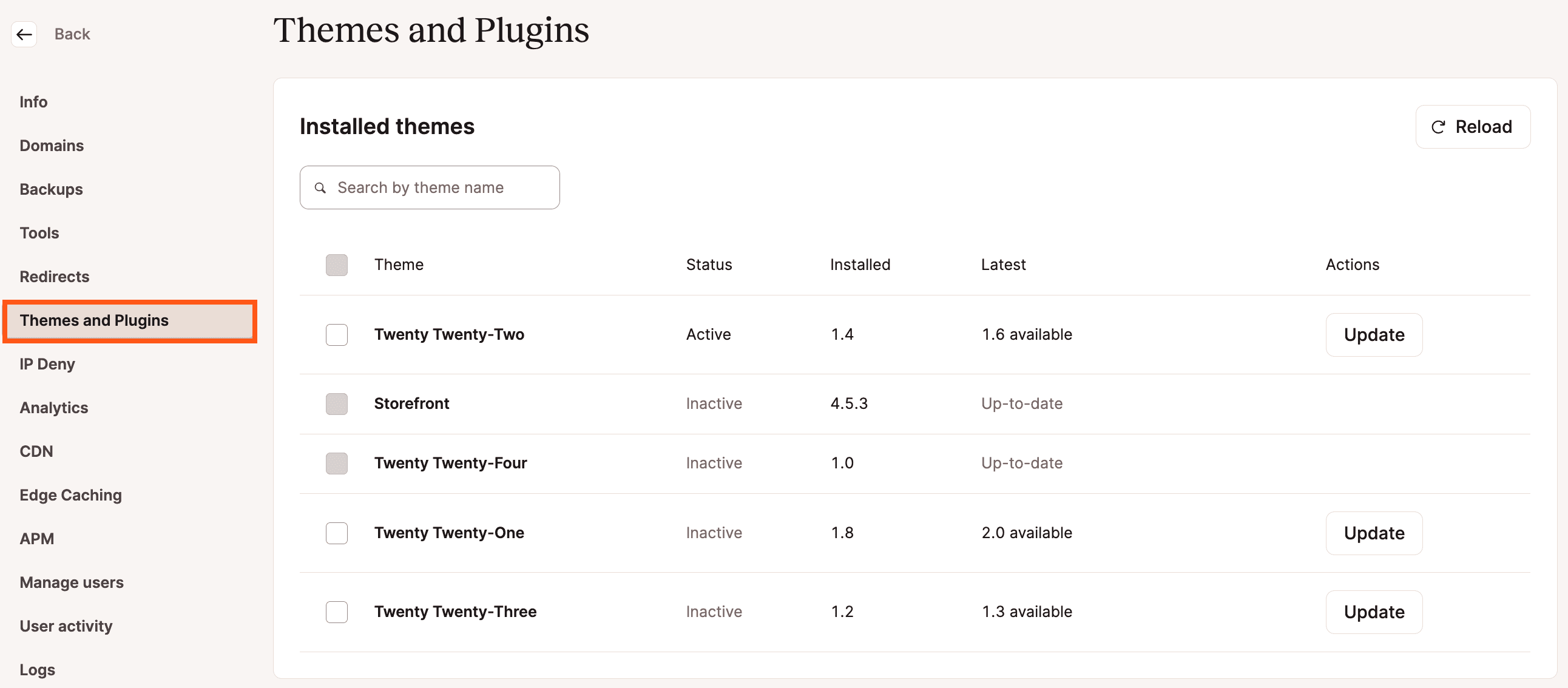
Die aktuelle Version des Themes oder Plugins wird in der Spalte Installiert angezeigt, und wenn ein Update verfügbar ist, wird die neueste Version in der Spalte Aktuell angezeigt.
Plugins und Themes aktualisieren
Um ein einzelnes Plugin oder Theme zu aktualisieren, klicke auf die Schaltfläche Aktualisieren auf der rechten Seite des jeweiligen Elements.
Um mehrere Plugins oder Themes zu aktualisieren, aktiviere das Kontrollkästchen neben den einzelnen Elementen und klicke auf die Schaltfläche Aktualisieren. Mit dem Kontrollkästchen in der Kopfzeile der Tabelle kannst du alle Einträge in der Liste auswählen.
Klicke im erscheinenden Update-Modal/Pop-up auf die Schaltfläche Aktualisieren..., um die gewünschten Aktualisierungen zu bestätigen und den Aktualisierungsprozess zu starten.
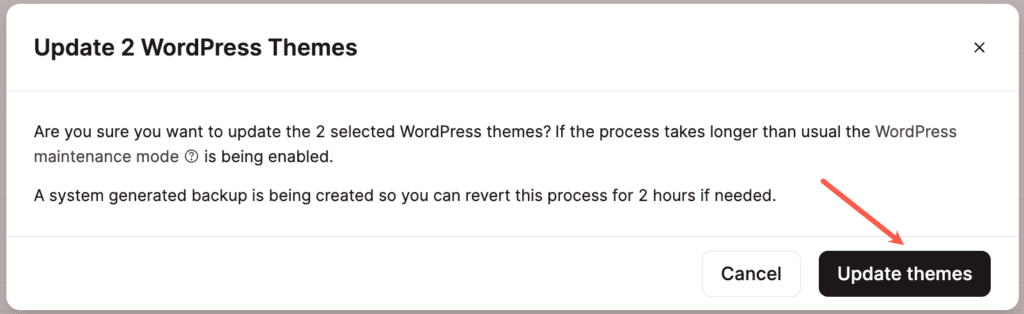
Während des Aktualisierungsvorgangs sind die Aktionen auf der Seite Themes und Plugins deaktiviert und eine Benachrichtigung wird entweder über den Abschnitten Installierte Themes oder Installierte Plugins angezeigt, je nachdem, was aktualisiert wird.
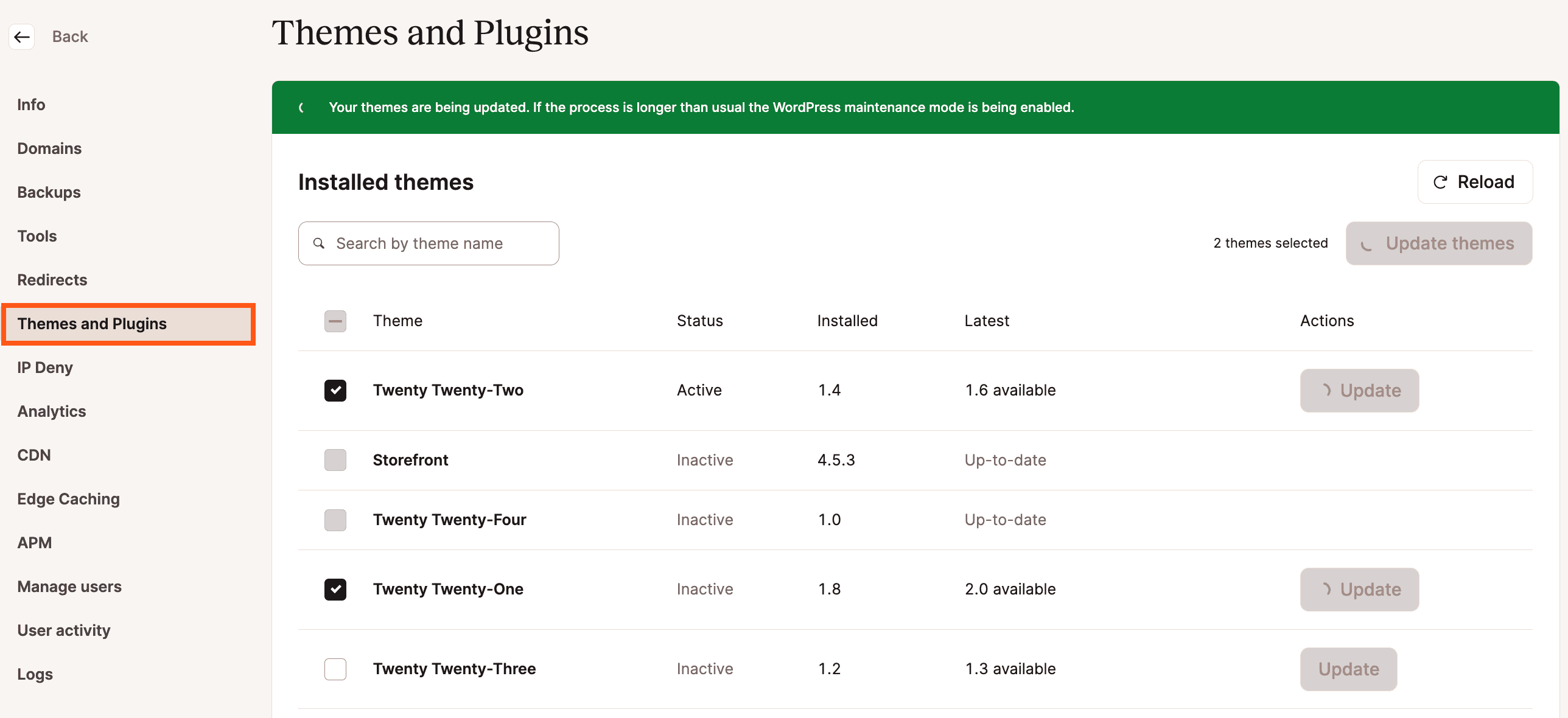
Sobald der Vorgang abgeschlossen ist, sind die Aktionen auf der Seite wieder verfügbar und es erscheint eine Erfolgsmeldung.
Fehler und Fehlersuche
Es kann vorkommen, dass eine Aktualisierung fehlschlägt. In diesem Fall wird auf der Seite Plugins und Themes eine Fehlermeldung angezeigt.
Wenn auf der Seite eine Option zum Wiederherstellen eines Backups angezeigt wird, klicke auf die Schaltfläche Backups öffnen, um das Wiederherstellen eines Backups zu starten.
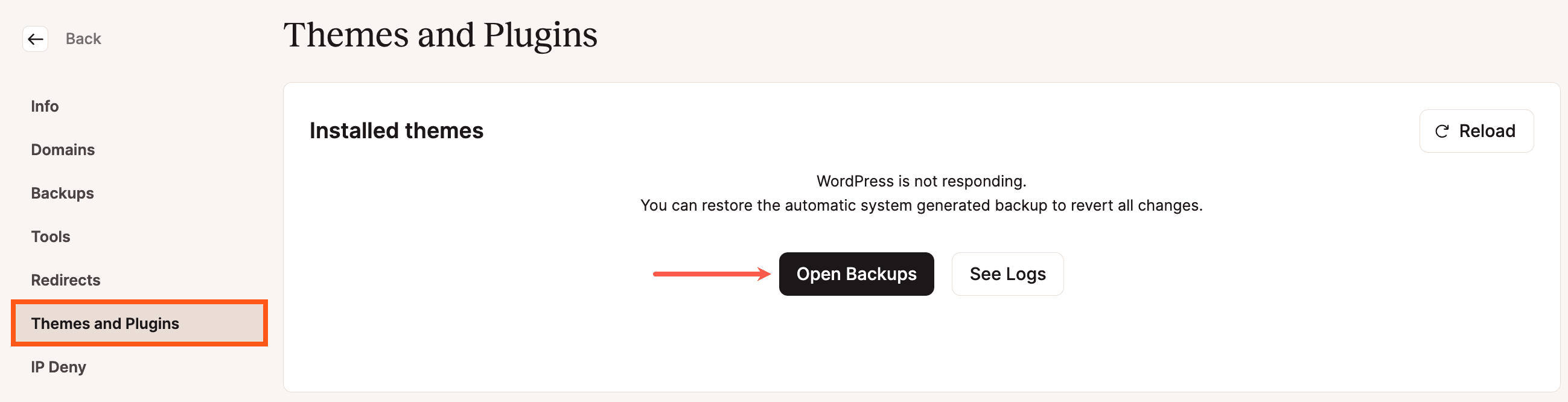
Wenn ein Plugin oder Theme nicht über MyKinsta aktualisiert werden kann, kannst du versuchen, es über das WordPress-Dashboard zu aktualisieren oder das Plugin oder Theme manuell zu aktualisieren.
Wenn du die Fehlermeldung erhältst, dass WordPress nicht verfügbar ist und du WordPress neu installieren und es erneut versuchen solltest, liegt das in der Regel an einer Bedrock- oder anderen Nicht-Standard-WordPress-Installation mit einem benutzerdefinierten öffentlichen Web-Root (Document Root). Beginne einen neuen Chat mit unserem Support-Team. Sie können dann eine neue wp-cli.yml-Datei in das Verzeichnis ~/public einfügen, wobei der Pfad auf die WordPress-Installation der Website verweist.
Verbotene und inkompatible Plugins
Unsere Plattform bei Kinsta ist auf Zuverlässigkeit, Leistung und Sicherheit optimiert. Aus diesem Grund gibt es einige Plugins, die in der Kinsta-Umgebung nicht erlaubt sind oder nicht richtig funktionieren.
Generell sind Caching-, Backup- und Related-Posts-Plugins bei uns nicht erlaubt.
Wenn ein Plugin auf unserer Liste steht, liegt das daran, dass unser Systemadministratorenteam ein Problem mit ihm festgestellt hat. Diese Probleme sind in der Regel mit der Leistung oder der Funktionalität verbunden. Wir arbeiten ständig mit den Entwicklern von Drittanbieter-Plugins zusammen, um die Kompatibilität mit unserer Plattform sicherzustellen. WP Rocket zum Beispiel stand früher auf unserer Verbotsliste, jetzt arbeiten wir mit dem Unternehmen zusammen.
Verbotene Plugins
Caching-Plugins
Die Verwendung von Caching-Plugins verschlechtert die Leistung und funktioniert in den meisten Fällen nicht auf unserer Plattform. Wir haben bereits verschiedene Arten von Caching auf Serverebene implementiert, sowohl Objekt-Caching als auch Page-Caching, was viel besser ist als das, was ein Plugin auf PHP-Ebene leisten kann. Erfahre mehr darüber, wie wir WordPress-Caching handhaben.
- Cache Enabler
- LiteSpeed Cache
Backup-Plugins
Kinsta bietet bereits tägliche automatische Backups und herunterladbare Backups für alle Seiten deines Accounts. Backup-Plugins können außerdem unnötige Leistungsprobleme verursachen und deine Bandbreite aufbrauchen.
Hinweis: Diese Liste ist nicht vollständig; alle nicht-inkrementellen Backups sind nicht erlaubt.
- All-in-One WP-Migration
- BackupBuddy
- BackWPup
- Duplikator Pro
- Schnappschuss
- UpdraftPlus – zur Zeit ist UpdraftPlus für bestehende Websites auf Kinsta verboten. Für neu erstellte Websites ist UpdraftPlus jedoch erlaubt. In Zukunft planen wir, die Beschränkungen auch für bestehende Websites aufzuheben. Kinsta erlaubt UpdraftPlus nur ein Backup pro Monat. Daher empfehlen wir dir, bei einer manuellen Sicherung ein vollständiges Backup zu wählen und diese Option auch bei der Erstellung eines geplanten Backups zu verwenden. Aufgrund der Beschränkung können einige Einstellungen automatisch angepasst, deaktiviert oder nicht verfügbar sein.
- WP DB-Sicherung
- WP DB Backup erstellt
Wenn du Backups offsite speichern möchtest, lies unseren Beitrag über inkrementelle Backup-Plugins, die du bei Kinsta verwenden kannst.
Plugins zur Bildoptimierung
Aufgrund von Leistungseinbußen erlauben wir keine serverbasierten Plugins oder Pakete/Software zur Bildoptimierung. Das gilt auch für die Installation von Paketen, die von Skripten zur Bildoptimierung verwendet werden. In unserem Beitrag zur Bildoptimierung findest du zahlreiche WordPress-Plugins, die die Komprimierung auf Cloud-Servern Dritter vornehmen. Diese kannst du bei Kinsta problemlos verwenden.
Video-Konvertierungs-Plugins
Wir erlauben keine serverbasierten Plugins oder Pakete/Software zur Videokonvertierung und -komprimierung. Das gilt auch für Pakete wie FFmpeg, die für einige WordPress-Plugins erforderlich sein können. Wenn deine WordPress-Website eine Videokodierungsfunktion benötigt, empfehlen wir dir, einen externen Dienst wie Cloudinary einzubinden.
Leistungs-Plugins
- Besseres WordPress Minify
- P3 Profiler
- Optimiere die Datenbank nach dem Löschen von Revisionen
- WordPress GZIP-Komprimierung: GZIP ist bereits auf allen Kinsta-Servern aktiviert.
- JCH Optimize (Gründe: ständiger PHP-Stress, hohe Bandbreitennutzung, kann nicht cachen, kann nicht für CDN optimiert werden)
Kinsta-Kunden sind in Sachen Leistung auf der sicheren Seite, denn die Funktion zur Code-Minifizierung ist direkt in das MyKinsta-Dashboard integriert. Kunden können die automatische CSS- und JavaScript-Minifizierung mit einem einfachen Klick aktivieren. So können sie ihre Websites ohne manuellen Aufwand beschleunigen.
Diverse Plugins
- PHP-Ausführung zulassen
- Dynamische Widgets
- Exec-PHP
- Inaktive Benutzer löschen
- Pipdig Power Pack (P3)
- WP RSS Multi Importer
- WordPress Beliebte Beiträge
Sicherheits-Plugins
Viele Sicherheitsplugins verursachen Leistungsprobleme, weil sie ständig aktiv sind und Scans durchführen. Bei Kinsta können unsere Infrastrukturkonfiguration und die Cloudflare-Integration die Funktionalität bestimmter Funktionen in Sicherheits-Plugins wie IP-Blockierung, geolocation-basierte Regeln und mehr beeinträchtigen.
Wenn deine Website bei Kinsta gehostet wird, musst du kein Sicherheits-Plugin eines Drittanbieters installieren, da wir viele beliebte Sicherheitsfunktionen in unser MyKinsta-Dashboard und unsere Infrastruktur integriert haben. Mit unserem IP-Deny-Tool kannst du zum Beispiel ausländische IP-Adressen blockieren, bevor der Datenverkehr auf deine WordPress-Anwendung gelangt, und wir haben eine Reihe von Ratenbeschränkungen für beliebte WordPress-Endpunkte eingerichtet. Unsere kostenlose Cloudflare-Integration umfasst auch zusätzliche Sicherheitsfunktionen wie eine sichere Firewall mit einem angepassten Regelwerk, DDoS-Schutz und mehr.
Wenn du nicht bei Kinsta gehostet bist, empfehlen wir dir, eine Proxy-Lösung wie Cloudflare oder Sucuri vor deine Website zu schalten, wenn du zusätzlichen Schutz oder Hilfe bei der Reduzierung von bösartigem und Bot-Traffic benötigst.
Social Media Plugins
- Facebook Instant Articles & Google AMP Pages von PageFrog
- Facebook Open Graph, Google+ und Twitter Card Tags
Gekaperte Plugins
Bei gefälschten Plugins handelt es sich in der Regel um Premium-WordPress-Plugins oder -Themes, die gehackt wurden oder modifizierten Code enthalten, um Schaden anzurichten oder Daten zu sammeln. Diese Plugins stammen von einer Website eines Drittanbieters (nicht vom ursprünglichen Autor oder Ersteller) und werden manchmal ohne Lizenzschlüssel zum Laufen gebracht.
Wir bieten hier bei Kinsta eine kostenlose Hack-Fix-Garantie, die jedoch nicht gilt, wenn du ein nulled Plugin verwendest.
Inkompatible Plugins
- WooCommerce Amazon & eBay Integration: Erfordert die PHP-Funktion
proc_open, die in unserer Umgebung aus Sicherheitsgründen deaktiviert ist.
Vollständige Liste
Du kannst die unten stehende Liste gerne mit deinem aktuellen /wp-content/plugins/ Verzeichnis vergleichen. Bitte beachte, dass das hier aufgeführte updraft Plugin ein anderes Plugin als Updraft Plus ist.
all-in-one-wp-migration
allow-php-execute
amazon-ebay-integration
backupbuddy
backwpup
backwpup-pro
bwp-minify
cache-enabler
codistoconnect
duplicator-pro
dynamic-widgets
exec-php
inactive-user-deleter
jch-optimize
litespeed-cache
login-wall
p3
p3-profiler
pagefrog
rvg-optimize-database
sg-cachepress
snapshot
updraft
wonderm00ns-simple-facebook-open-graph-tags
woocommerce-amazon-ebay-integration
wordpress-gzip-compression
wordpress-popular-posts
wp-rss-multi-importer
wp-db-backup
wp-db-backup-madeDeaktiviere den WordPress-Wartungsmodus
Wenn du Plugins und/oder Themes auf deiner Website aktualisierst, zeigt WordPress eine Wartungsseite an, auf der steht:
Wegen geplanter Wartungsarbeiten kurzzeitig nicht verfügbar. Schau in einer Minute wieder vorbei.
Diese Seite ist ein eingebauter Wartungsmodus in WordPress und wird normalerweise automatisch gelöscht, sobald die Aktualisierungen abgeschlossen sind. Gelegentlich kann ein Problem auftreten, das dazu führt, dass die Wartungsseite hängen bleibt.
Die WordPress-Wartungsseite löschen
Um die Wartungsmeldung zu löschen, musst du dich mit SFTP oder SSH mit deiner Website verbinden und die Datei .maintenance im öffentlichen Verzeichnis deiner Website (auch Root-Verzeichnis oder Document Root genannt) löschen.
Wenn du mit deiner Website verbunden bist und das öffentliche Verzeichnis siehst, siehst du eine Liste mit den Dateien und Unterverzeichnissen deiner Website. Suche nach der Datei namens .maintenance und lösche sie.
Verhindern, dass WordPress im Wartungsmodus blockiert bleibt
In einigen Fällen kann es vorkommen, dass die Wartungsseite sich aufhängt bleibt und nicht automatisch gelöscht wird. Um das zu verhindern, gibt es ein paar schnelle Tipps:
- Vergewissere dich vor der Aktualisierung, dass die Plugins/Themes mit deiner WordPress-Version kompatibel sind.
- Aktualisiere Plugins häufig, damit du nicht viele Updates auf einmal durchführen musst. Mit der Plugin- und Theme-Verwaltung in MyKinsta haben wir das für dich einfacher gemacht.
- Vermeide es, eine große Anzahl von Plugins oder Themes gleichzeitig zu aktualisieren. Je nach Plugins und Umfang der erforderlichen Aktualisierung solltest du 2-3 oder sogar 1 Update auf einmal durchführen, um mögliche Konflikte oder Verbindungsprobleme zu vermeiden.
Wordfence
Wordfence ist ein kostenloses WordPress-Sicherheits-Plugin, das WordPress-Websites vor Online-Bedrohungen wie Malware, Hacking-Versuchen und anderen Sicherheitslücken schützt. Es umfasst eine Endpunkt-Firewall (WAF), einen Malware-Scanner, Login-Sicherheitsfunktionen, Live-Traffic und regelbasiertes Blockieren.
Wenn du Wordfence bei Kinsta verwendest, ist eine zusätzliche Konfiguration erforderlich, um die Firewall zu optimieren; weitere Informationen findest du in der Wordfence-Dokumentation.
Es ist wichtig zu wissen, dass Wordfence zwar ein leistungsstarkes Sicherheitstool ist, aber kein Sicherheits-Plugin absoluten Schutz bieten kann. Du solltest außerdem die Best Practices für WordPress-Sicherheit befolgen, z. B. Themes und Plugins auf dem neuesten Stand halten, sichere Passwörter verwenden und regelmäßig Backups deiner Websites erstellen.
FAQ
Kann ich Plugins und Themes auf mehreren Websites gleichzeitig aktualisieren?
Nein, diese Funktion ist nur auf der Ebene der Umgebung verfügbar. Du musst in MyKinsta auf jede Website und Umgebung zugreifen, um Plugins und Themes anzuzeigen und zu aktualisieren.
Kann ich wählen, auf welche Version eines Plugins oder Themes ich aktualisieren möchte?
Nein, du kannst nur auf die neueste Version eines Plugins oder Themes aktualisieren.
Kann ich diese Funktion nutzen, um ein Plugin oder Theme herabzustufen?
Nein, du kannst nur auf die neueste Version eines Plugins oder Themes aktualisieren. Du kannst nicht zu einer früheren Version zurückkehren.
Was ist, wenn es ein Problem mit einem Update gibt? Kann ich die Änderung rückgängig machen?
Es gibt zwar keine eingebaute Möglichkeit, ein Update rückgängig zu machen, aber wir erstellen einen Snapshot der Umgebung vor dem Update, die du wiederherstellen kannst. Hinweis: Snapshots, die vor einem Plugin- oder Theme-Update erstellt werden, sind nur zwei Stunden lang verfügbar.
Kann ich meine Plugins und Themes weiterhin in meinem WordPress-Dashboard verwalten?
Ja, du kannst Plugins und Themes weiterhin über WordPress verwalten.
Kann ich diese Funktion auf jeder Website nutzen?
Nicht ganz. Während die Funktion auf den meisten Websites problemlos funktioniert, gibt es einige Situationen, in denen diese Funktion nicht funktioniert:
- Probleme, die uns daran hindern, WP-CLI auszuführen.
- Premium-Plugins (kostenpflichtig) und benutzerdefinierte (von dir oder deinem Entwickler erstellte) Plugins oder Themes haben möglicherweise keinen öffentlich zugänglichen Update-Endpunkt, sodass sie nicht über MyKinsta aktualisiert werden können. In manchen Fällen stellen wir fest, dass eine neue Version verfügbar ist, aber der Aktualisierungsprozess schlägt fehl, weil sie nicht über den Standard-WordPress-Endpunkt verfügbar ist.